Ya sea que tenga Windows 10 preinstalado en su nueva computadora portátil o tenga que comprar una licencia por $ 200, el sistema claramente quiere más dinero. La forma de hacer que los usuarios paguen radica en la política publicitaria de Microsoft, es decir, en los anuncios integrados en la interfaz del sistema operativo. Mientras navega por su versión de Windows, debe haber notado cuántos anuncios ocultos, sugerencias de aplicaciones y otros mensajes no deseados se encuentran dispersos. Si bien Microsoft permite a los usuarios desactivar todos estos, los controles para realizar dicha tarea también se encuentran en varios directorios de configuración. En este artículo, queremos enumerar los más importantes para evitarle molestias y ayudarlo deshabilitar ventanas emergentes de Windows al instante.
Eliminar sugerencias de la pantalla de bloqueo
Windows Spotlight, introducido en la última versión del sistema operativo, tiene dos funciones principales. Además de proporcionarle algunos fondos de pantalla de alta resolución realmente hermosos en rotación, la función también se cuela en sus sugerencias de productos. Ambos a la misma frecuencia, en realidad. Si la idea de cambiar a Microsoft Edge como su navegador principal no le parece genial, simplemente continúe y apague Windows Spotlight en su lugar:
- Primero ve a Ajustes > Personalización > Bloquear la pantalla;
- Haga clic en el Windows Spotlight firmar bajo Antecedentes y seleccionar diapositivas or Imagen;
- Verá la opción para deshabilitar el "Obtenga datos divertidos, consejos y más de Windows y Cortana en su pantalla de bloqueo”Y es posible que desee hacer eso también.
Incluso sin balasto Spotlight, el El menú de la pantalla de bloqueo se puede personalizar lo suficientemente agradable para satisfacer todas sus necesidades, incluidos los accesos directos a aplicaciones y otra información útil. Además, siempre existe la posibilidad de configurar la presentación de diapositivas usted mismo asignando una carpeta personalizada con imágenes en este menú.
Deshabilitar anuncios desde el menú de inicio
Otra forma de que Windows le presente sus sugerencias es colocarlas en el menú Inicio. Obviamente, la palabra "sugerencia"Sólo se utiliza aquí como una forma más agradable de decir"compra más de nosotros”. No necesariamente en función de su interés, los juegos y aplicaciones que cuestan hasta $ 60 no son dignos de su valioso espacio de pantalla. Combinados con las molestas ofertas de Office 365, crean un inconveniente significativo al usar el menú Inicio, donde ya no se puede colocar ninguna de las aplicaciones que instaló. Así que deshazte de ellos siguiendo estos pasos:
- Navegue hasta Ajustes > Personalización > Comienzo;
- Encuentra la palanca para De vez en cuando mostrar sugerencias en Start y apáguelo.
Desde recuperar el menú Inicio de las versiones anteriores de Windows hasta crear un panel de widgets moderno para los dispositivos con pantalla táctil, el El menú de inicio permite muchas opciones de personalización del que probablemente nunca hayas oído hablar.
Bloquear anuncios dirigidos
Los productos de Microsoft se envían a todos los demás usuarios de Windows y sus anuncios son bastante estándar. Pero, ¿qué pasa con los anuncios de los productos que buscó recientemente en Google que ahora aparecen en todos los rincones de la interfaz de Windows?
La verdad es que Microsoft se complace en ganar otro par de dólares de los proveedores de publicidad de terceros y, para hacerlo, asigna a cada usuario un número de identificación único or ID de publicidad. Al recopilar información sobre el comportamiento de su computadora, las búsquedas en línea y cualquier otra acción, también venden marcadores de posición de anuncios en aplicaciones integradas a los anunciantes. De esta manera, se pueden entregar anuncios dirigidos que se adapten a su perfil. Si bien no puede eliminar por completo los marcadores de posición, es posible desactivar su ID de publicidad y dejar de recopilar datos. Si los anuncios no orientados le suenan mejor, continúe y cambie su configuración:
- Ve a Ajustes > Privacidad > General;
- Encuentra la opción Permitir que las aplicaciones usen mi ID de publicidad para experiencias en todas las aplicaciones;
- Apague el interruptor de palanca y reinicie su PC.
El ID de publicidad no es la única forma que tiene Windows de recopilar su información. Todos los que se preocupan por sus datos deben averiguar qué otras configuraciones de Windows se puede ajustar para proteger mejor su privacidad.
Deshacerse de los anuncios de la barra de tareas y el Centro de actividades
Las sugerencias de Microsoft no terminan ahí: la compañía agregó nuevas opciones para atraer a los usuarios a usar sus productos en Creators Update. Las nuevas sugerencias aparecen como notificaciones habituales en su barra de tareas y luego permanecen en su Centro de acciones. Configure Cortana, use Edge, aproveche al máximo su Windows: la lista es realmente extensa y abarca todas las notificaciones reales que recibe. Los verdaderos fanáticos de Microsoft, que de hecho están dispuestos a probar todo, así como a participar en el Programa de recompensas de Microsoft, deben saber dónde buscar. Pero para nosotros, esto simplemente complica las cosas. Limpiemos sus notificaciones y el Centro de actividades haciendo lo siguiente:
- Proceder a Ajustes > System > Notificaciones y acciones;
- Encuentra la palanca junto a Obtenga sugerencias, trucos y sugerencias mientras usa Windows y apágalo
- Ahora, busque la opción que comienza con "Muéstrame la experiencia de bienvenida de Windows ...”Y apáguelo también si no es un gran fanático de los recorridos posteriores a la actualización de Windows;
- Finalmente, apague el interruptor de palanca junto a Sugerir formas en las que puedo terminar de configurar mi dispositivo.
La introducción de Windows Action Center pasó desapercibida para muchos usuarios del SO, que desconocen sus posibilidades y están utilizando, por tanto, sus controles habituales. Sin embargo, Action Center ofrece algunas funciones interesantes para un acceso rápido a las aplicaciones más utilizadas, por lo que es digno de consultar y adoptar.
Terminando
Como puede ver, hay diferentes formas de minimizar la cantidad de anuncios integrados en Windows 10. Tenga cuidado, los anuncios de la Tienda Windows permanecerán cuando visite. Pero, ¿dónde hay un buen lugar para anunciar si no es en el mercado?
Con todo, los anuncios integrados de Windows no son tan malos, especialmente si se los compara con los molestos y brillantes banners que vemos en todos los demás sitios. Casi siempre solo alientan a los nuevos usuarios a obtener más productos y funciones que la versión más reciente del sistema operativo y todo el software asociado tiene para ofrecer. Mientras tanto, ¿por qué no guardamos otro momento de paz, nos preparamos para una tarea realmente importante o simplemente nos relajamos después del trabajo, especialmente si solo se necesitan un par de clics en las ventanas habituales?



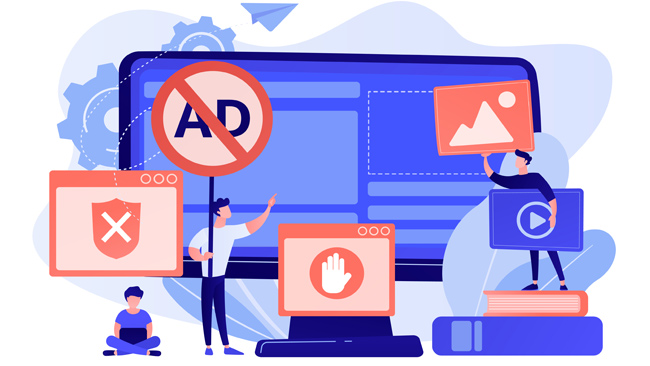

Comente
¿Tienes algo que decir sobre este artículo? Agregue su comentario y comience la discusión.